2022/03/15 2022/03/15
【XD】「角丸」図形の作成方法


「角丸」図形を作成したいのですが、どうやればいいんですか〜?

「30秒」ほどで、わかる内容にまとめたのでさっそく解説していきますね〜
1.「角丸」図形の作成方法
1-1.「すべて」の角丸図形
①「図形(四角)」を選択。
②アートボードに「図形(四角)」を作成。
③「すべての角丸に同じ半径を使用」を選択。
④「数値」を入力。
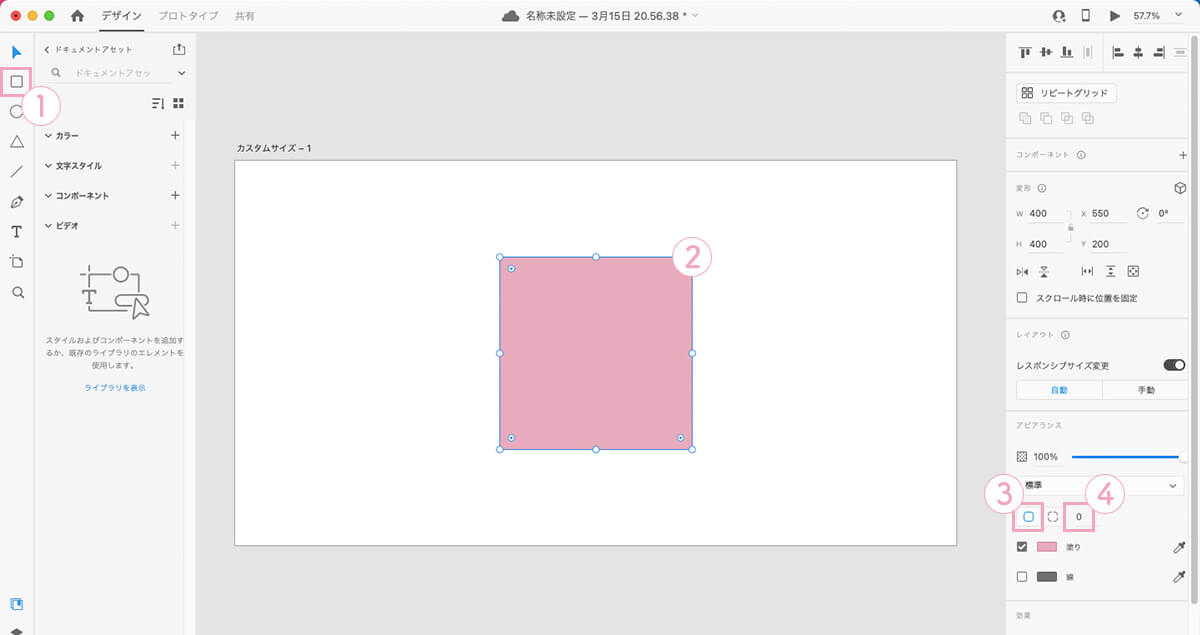
⑤すべての「角丸」図形の完成。
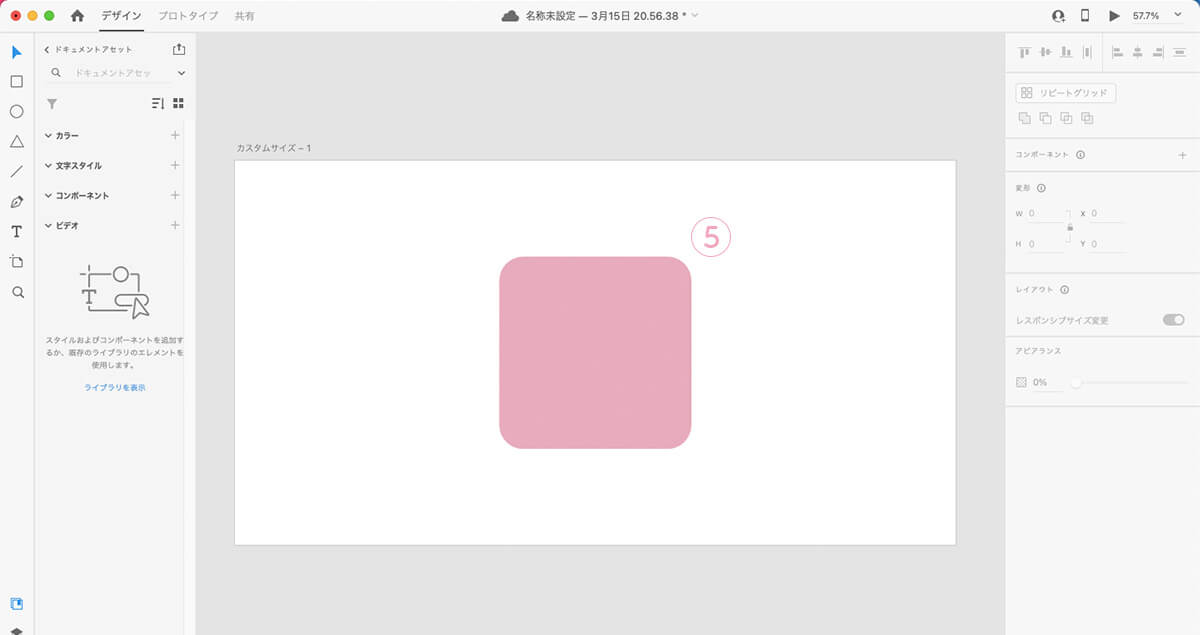
1-2.「一部分」の角丸図形
①「図形(四角)」を選択。
②アートボードに「図形(四角)」を作成。
③「各角丸に異なる半径を使用」を選択。
④「数値」を入力。
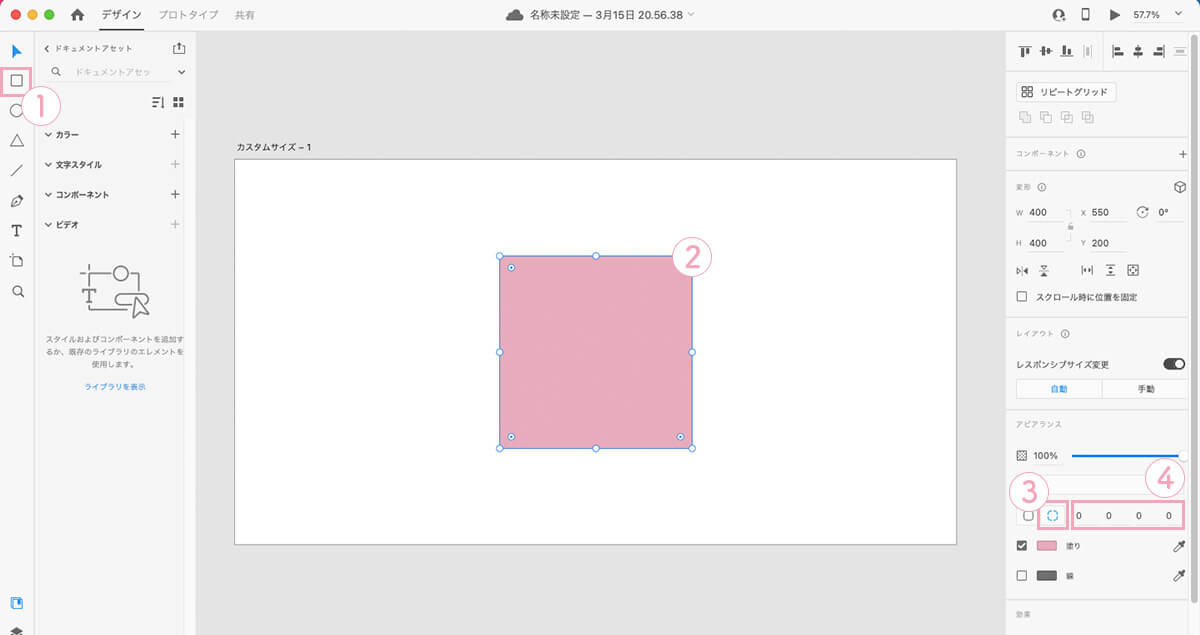
⑤一部分の「角丸」図形の完成。
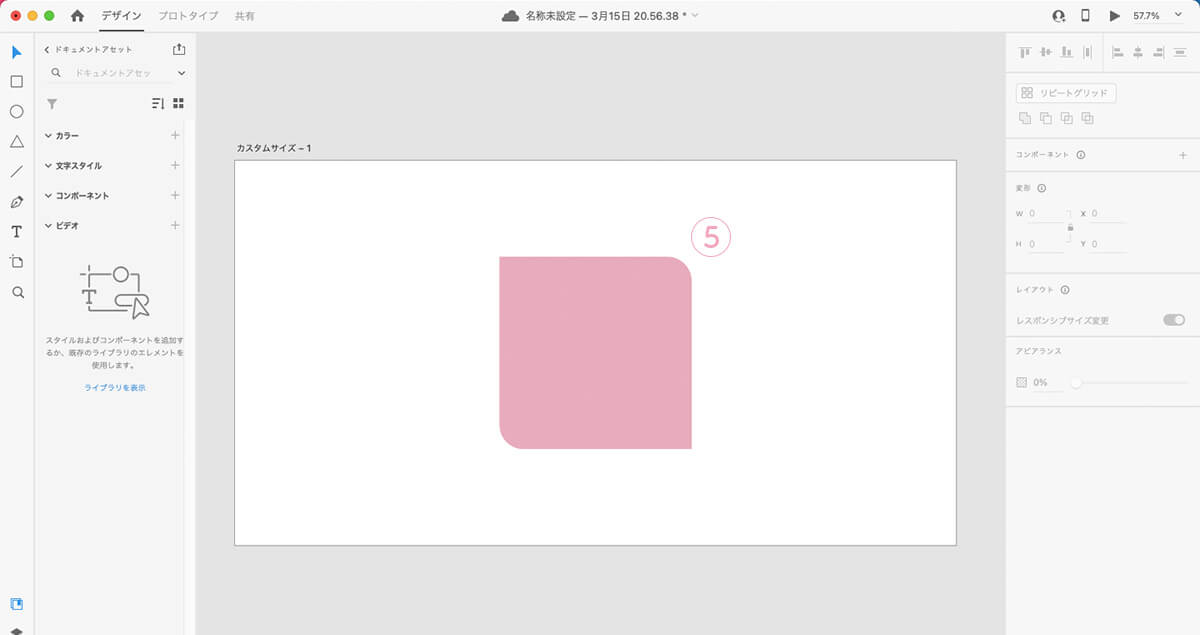
さいごに

「角丸」図形を作成することができました〜

角丸にできてよかったです〜
キーワード
#XD




